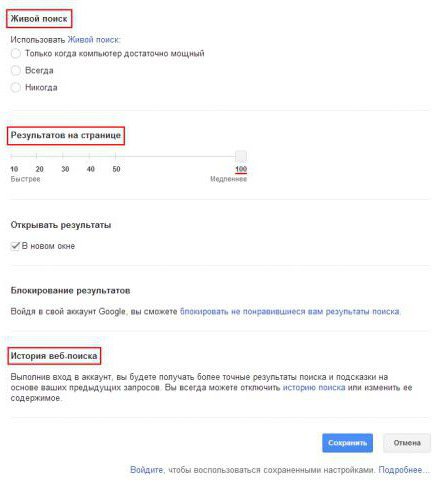Σφάλμα "αποκοπής" στο Google Chrome: τι να κάνετε;
Κάθε σύγχρονος χρήστης θα πρέπει να μπορεί να συνεργάζεται με προγράμματα περιήγησης. Τέτοιες εφαρμογές είναι απαραίτητες για την πρόσβαση στο Internet. Είναι αρκετά ευάλωτα περιεχόμενα. Υπάρχει ένα σφάλμα κάτω από το όνομα "Opanki" στο Google Chrome; Τι να κάνετε σε αυτή την περίπτωση; Ο καθένας πρέπει να είναι σε θέση να κατανοήσει αυτό το ζήτημα. Διαφορετικά, απλά πρέπει να εγκαταλείψετε τη χρήση του "Chrome".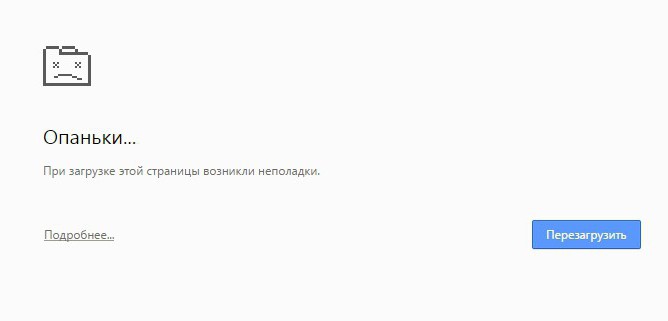
Σχετικά με το σφάλμα
Καταρχάς, αξίζει να καταλάβουμε τι διακυβεύεται. Τι είναι "Opanki" στο Google Chrome; Τι πρέπει να κάνω για την εξάλειψη αυτού του φαινομένου;
"Opanki" - το όνομα του σφάλματος που αναδύεταιστην οθόνη, εάν το πρόγραμμα περιήγησης δεν μπορεί να κατεβάσει τα δεδομένα του ιστότοπου για οποιονδήποτε λόγο. Όταν οι μοναδικές εκδηλώσεις δίνουν σημασία στο μήνυμα δεν αξίζει τον κόπο. Αν το Το "Opanki" εμφανίζεται συχνά, είναι απαραίτητο να αναζητήσετε την αιτία του προβλήματος και να το εξαλείψετε.
Ενημέρωση
Ας ξεκινήσουμε με την πιο απλή έκδοση της εξέλιξης των γεγονότων. Παρουσιάζεται σφάλμα. "Opanki" στο Google Chrome; Τι πρέπει να κάνω;
Συνιστάται να ανοίγετε και να κλείνετε το πρόγραμμα περιήγησης. Εναλλακτικά, μπορείτε να φορτώσετε ξανά τη σελίδα που χρειάζεστε. Μετά από αυτό, το σφάλμα θα πρέπει να εξαφανιστεί. Όμως, όπως δείχνει η πρακτική, μια τέτοια διάταξη λειτουργεί με μικρές αστοχίες του συστήματος.
Σύγκρουση περιεχομένου
Το Google Chrome δεν λειτουργεί; Το "Opanki" βγαίνει ξανά και ξανά, καθιστώντας το έργο στο δίκτυο αφόρητο;
Είναι πιθανό να έρχεται σε διένεξη με το πρόγραμμα περιήγησηςκάποιο λογισμικό. Για να ελέγξετε, θα πρέπει να ανοίξετε ένα πρόγραμμα περιήγησης στο Internet και να μεταβείτε στις συγκρούσεις chrome: //. Όλες οι αντίθετες εφαρμογές θα είναι ορατές εδώ. Αρκεί να τα απενεργοποιήσετε (ή να διαγράψετε), καθώς το πρόγραμμα περιήγησης θα λειτουργεί με πλήρη χωρητικότητα.
Ιοί
Βλέπετε το "Opanki" στο Google Chrome; Τι πρέπει να κάνω; 7 "Windows" ή οποιοδήποτε άλλο λειτουργικό σύστημα - δεν είναι τόσο σημαντικό. Το κύριο πράγμα είναι ότι οι λόγοι για αυτήν τη συμπεριφορά του προγράμματος περιήγησης στο Internet είναι η μόλυνση του υπολογιστή.
Υπό παρόμοιες συνθήκες είναι απαραίτητο:
- Εκτελέστε οποιοδήποτε πρόγραμμα προστασίας από ιούς.
- Βαθιά σάρωση του υπολογιστή.
- Αντιμετωπίστε όλα τα δυνητικά επικίνδυνα αντικείμενα. Τι δεν ανταποκρίθηκε στη θεραπεία - να τοποθετηθεί σε καραντίνα ή να διαγραφεί.
- Ξεκινήστε τον SpyHunter.
- Ελέγξτε τον υπολογιστή για λογισμικό υποκλοπής spyware.
- Διαγράψτε όλα τα εντοπισμένα αντικείμενα.
Μετά τις πραγματοποιηθείσες λειτουργίες είναι δυνατή η επανεκκίνηση του λειτουργικού συστήματος. Συνήθως, το πρόβλημα με το πρόγραμμα περιήγησης είναι σταθερό. Και δεν υπάρχει πλέον λάθος που λέγεται "Opanki" στο Google Chrome. Τι συμβαίνει αν εξακολουθεί να πέφτει;
Συνολική σάρωση
Μπορείτε να δοκιμάσετε να καθαρίσετε τον υπολογιστή μερικά αρχεία. Συχνά, οι στοιχειώδεις ενέργειες βοηθούν να απαλλαγούμε από το πρόβλημα που μελετήσαμε.
Εμφανίζεται το "Opanki" στο Google Chrome; Τι πρέπει να κάνω για να διορθώσω αυτό το σφάλμα; Συνιστώμενη:
- Ανοίξτε το Temp (ο φάκελος βρίσκεται στη μονάδα C, στο AppData / Local).
- Διαγράψτε όλα τα περιεχόμενα του εξαρτήματος.
- Εκτελέστε το Ccleaner.
- Κάντε κλικ στο κουμπί "Ανάλυση", στη συνέχεια στην επιλογή "Διαγραφή".
- Ανοίξτε το πρόγραμμα περιήγησης "Chrome".
- Στη γραμμή διευθύνσεων γράψτε chrome: // ρυθμίσεις.
- Κάντε κλικ στο κουμπί "Επαναφορά ρυθμίσεων".
- Κάντε κλικ στη συντόμευση Google Mobile.
- Μεταβείτε στην επιλογή "Ιδιότητες" και στη συνέχεια στην επιλογή "Συντόμευση".
- Καθαρίστε όλα όσα γράφονται μετά το chrome.exe.
- Αποθήκευση αλλαγών.
Έγινε! Τώρα μπορείτε να επανεκκινήσετε τον υπολογιστή και να δείτε το αποτέλεσμα. Είναι πιθανό ότι το "Chrome" θα αρχίσει να λειτουργεί κανονικά.
Νέος χρήστης
Μερικές φορές εμφανίζεται το "Opanki" λόγω τουκαταχωρηθεί στο πρόγραμμα περιήγησης του χρήστη. Κάτω από παρόμοιες συνθήκες, το "Chrome" θα πρέπει να υποβληθεί σε εξουσιοδότηση βάσει νέας σύνδεσης. Ευτυχώς, αυτό είναι ένα μάλλον σπάνιο φαινόμενο.
Βλέπετε το "Opanki" στο Google Chrome; Τι πρέπει να κάνω; Θα απαιτηθεί:
- Ανοίξτε τις ρυθμίσεις chrome: // του προγράμματος περιήγησης.
- Πηγαίνετε στο Google και ξεκινήστε ένα νέο προφίλ εκεί. Η εγγραφή νέου ταχυδρομείου θα απαιτείται.
- Επιστρέψτε στις ρυθμίσεις του προγράμματος περιήγησης και κάντε κλικ στο "Προσθήκη νέου χρήστη".
- Εισαγάγετε τη διεύθυνση ηλεκτρονικού ταχυδρομείου και τον κωδικό πρόσβασης για να συνδεθείτε.
- Περιμένετε για συγχρονισμό.
Τώρα μπορείτε να εισέλθετε ξανά στη σελίδα. Πιθανότατα, το πρόβλημα που θα μελετηθεί θα εξαφανιστεί. Αλλά αυτό δεν είναι όλα. Κάθε χρήστης μπορεί να αντιμετωπίσει διαφορετικά σενάρια. Το "Opanki" εμφανίζεται με διάφορες αποτυχίες. Συχνά δεν προκαλούν πολλά προβλήματα στους χρήστες και δεν φέρουν κανένα κίνδυνο για το λειτουργικό σύστημα.
Ανάκτηση αρχείων
Συχνά η πραγματική αιτία του σφάλματος που ονομάζεταιΤο "Opanki" στο Google Chrome (τι να κάνουμε, σχεδόν καταλήξαμε) βρίσκεται σε συντριβές του συστήματος. Εάν είναι δευτερεύουσες, μπορείτε να χρησιμοποιήσετε τη γραμμή εντολών για να επαναφέρετε τον υπολογιστή σας σε λειτουργία. Διαφορετικά, θα πρέπει να εγκαταστήσετε ξανά πλήρως το λειτουργικό σύστημα.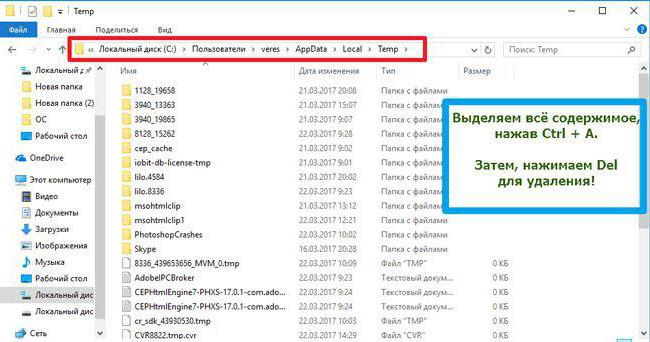
Έτσι, οι παρακάτω οδηγίες μπορούν να σας βοηθήσουν στην επίλυση του έργου:
- Ανοίξτε το "Έναρξη".
- Στη γραμμή αναζήτησης, γράψτε "Γραμμή εντολών".
- Κάντε κλικ στην κατάλληλη υπηρεσία.
- Γράψτε στο παράθυρο sfc.exe / scannow.
- Πατήστε το πλήκτρο "Enter".
- Περιμένετε μέχρι το τέλος της λειτουργίας.
Κατά τον έλεγχο χρειάζεται από μερικά λεπτά σε ένα ζευγάριώρες Αφού ολοκληρωθεί η σάρωση, το λειτουργικό σύστημα θα αποκατασταθεί. Όλα τα σφάλματα και οι αποτυχίες του συστήματος θα χαθούν. Έτσι, μπορείτε εύκολα να χρησιμοποιήσετε προγράμματα περιήγησης. Δεν αποτυχίες δεν φοβούνται πλέον!
Επανεγκατάσταση
Ακόμα και οι παραπάνω τεχνικές δεν βοήθησαν; Εμφανίζεται ακόμα το "Opanki" στο Google Chrome; Τι να κάνετε "Android", "Windows" ή οποιαδήποτε άλλη πλατφόρμα δεν είναι τόσο σημαντική. Μετά από όλα, πολλά προβλήματα με τα προγράμματα περιήγησης λύνονται απλά. Απλώς επανεγκαταστήστε το κατάλληλο λογισμικό.
Σκεφτείτε τον αλγόριθμο των ενεργειών στον υπολογιστή. Υπό παρόμοιες συνθήκες, θα χρειαστείτε:
- Ανοίξτε το "Έναρξη", "Πίνακας Ελέγχου" και "Κατάργηση προγραμμάτων."
- Επιλέξτε το Google Chrome.
- Κάντε κλικ στο PCM.
- Κάντε κλικ στο "Διαγραφή".
- Ολοκληρώστε τη διαδικασία χρησιμοποιώντας τον Οδηγό κατάργησης εγκατάστασης.
- Κάντε λήψη του αρχείου εγκατάστασης "Chrome". Συνιστάται να εγκαταστήσετε την πιο πρόσφατη έκδοση του λογισμικού.
- Εκτελέστε τον οδηγό εγκατάστασης.
- Ακολουθήστε τις οδηγίες στην οθόνη για να ολοκληρώσετε τη λειτουργία.
Έχει γίνει! Τώρα απομένει μόνο να επανεκκινήσετε το λειτουργικό σύστημα (προαιρετικό, αλλά επιθυμητό) και να ξεκινήσετε ένα πρόγραμμα περιήγησης στο Internet. Θα αρχίσει να εργάζεται με πλήρη ισχύ.
Άλλες συμβουλές
Εμφανίζεται το "Opanki" στο Google Chrome; Τι να κάνετε Αν οι παραπάνω τεχνικές δεν βοηθήσουν, θα πρέπει να δοκιμάσετε διάφορα μυστικά. Όχι το γεγονός ότι εργάζονται, αλλά μερικές φορές οι μέθοδοι που προτείνονται παρακάτω αποδεικνύονται αποτελεσματικές.

Για τι μιλάμε; Από το "Opanka" μπορείτε να απαλλαγείτε από αυτό:
- Κλείστε το μεγαλύτερο μέρος των προγραμμάτων που εκτελούνται στον υπολογιστή.
- Ολοκληρώστε τις τρέχουσες διαδικασίες στο "Διαχείριση Συσκευών".
- Επανασυνδέστε
- Απενεργοποιήστε το "AdBlock" και άλλα εργαλεία προστασίας υπολογιστών στο πρόγραμμα περιήγησης.
- Για να καθαρίσετε τον υπολογιστή από πολλά έγγραφα.
- Επαναφέρετε το σύστημα την ημερομηνία που δεν έχει εμφανιστεί ακόμα το "Opanki".
Όλα αυτά δεν είναι πανάκεια. Ωστόσο, αυτές οι τεχνικές χρησιμοποιούνται πολύ αποτελεσματικά. Και το "Opanki" στο "Chrome" σταματά να εμφανίζεται. Σε ορισμένες περιπτώσεις, το πρόβλημα έγκειται στην εκτέλεση του χώρου. Αφού περιμένετε λίγο και πάλι τη διεύθυνση, ο χρήστης θα μπορεί να δει την επιθυμητή τοποθεσία.
</ p>>